Orodje Mreža v Inkscape vam omogoča ustvarjanje impresivnih in dinamičnih barvnih prehodov. S tem orodjem lahko oblikujete prehode, ki niso le bolj privlačni, temveč imajo tudi bolj organsko obliko kot s klasičnim orodjem za barvne prehode. V teh navodilih boste korak za korakom spoznali, kako obvladati orodje Mreža in ga uporabiti v svojih ustvarjalnih projektih.
Pomembna spoznanja
- Orodje Mreža omogoča ustvarjanje dinamičnih prehodov.
- Oklepi in spreminjanje barv ponujajo številne možnosti oblikovanja.
- Z orodjem Mreža lahko učinkovito ustvarjate realistične učinke, kot so plameni ali ozadja.
Korak po korak navodila
Za učinkovito uporabo orodja Mreža sledite tem preprostim korakom.
Korak 1: Izberite in uporabite orodje Mreža
Zaženite Inkscape in izberite orodje Mreža iz orodne vrstice. Z dvojnim klikom na pravokotnik, ki ga želite urediti, takoj ustvarite prehod. V tem primeru izberete barvne prehode med različnimi točkami.
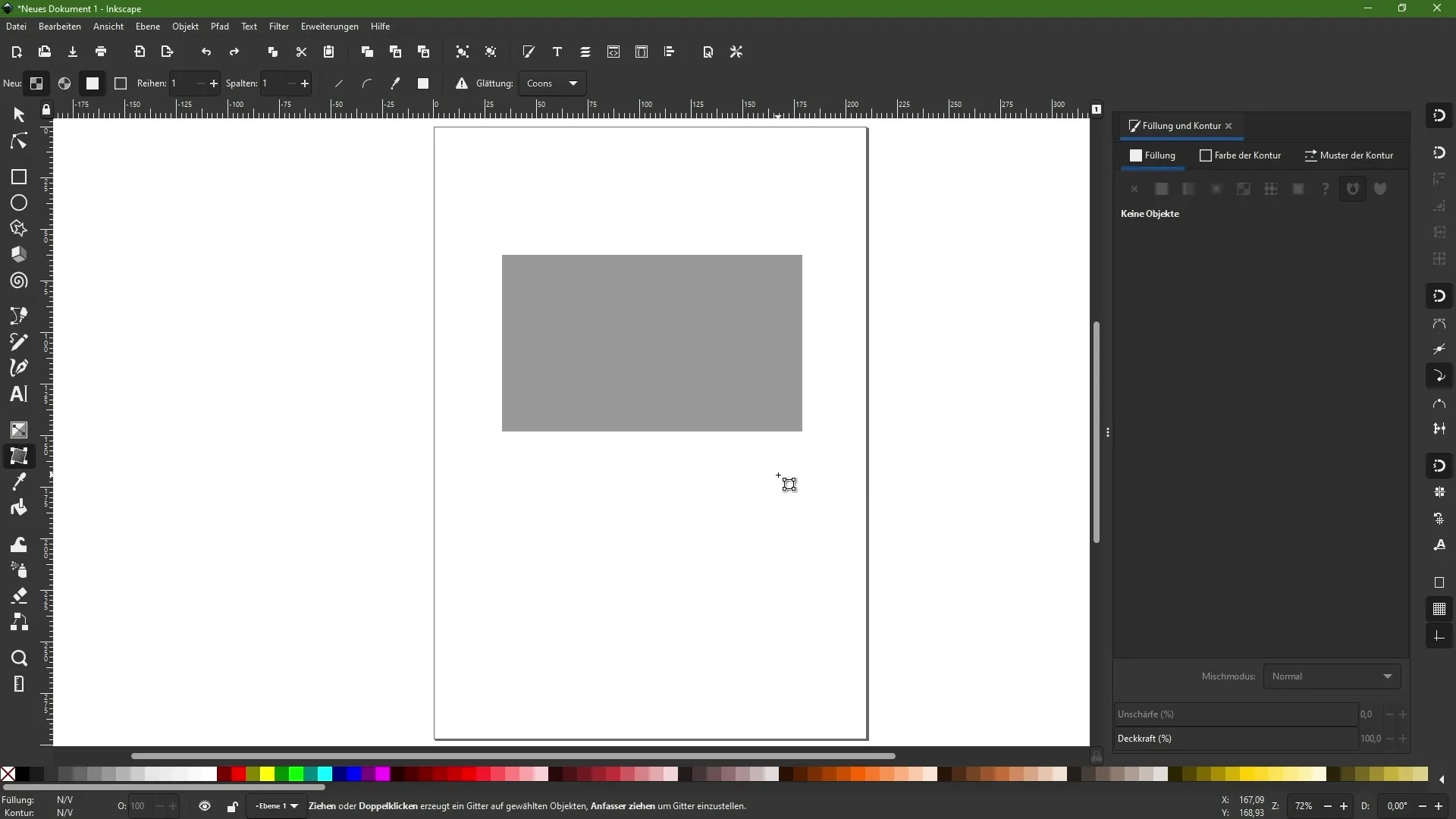
Korak 2: Prilagajanje barv
Kliknite na različne točke mreže in spremenite barve. Na primer, na zgornjem območju izberite rdečo točko, na spodnjem območju pa oranžno točko. Tako lahko ustvarite nežen prehod med barvami.
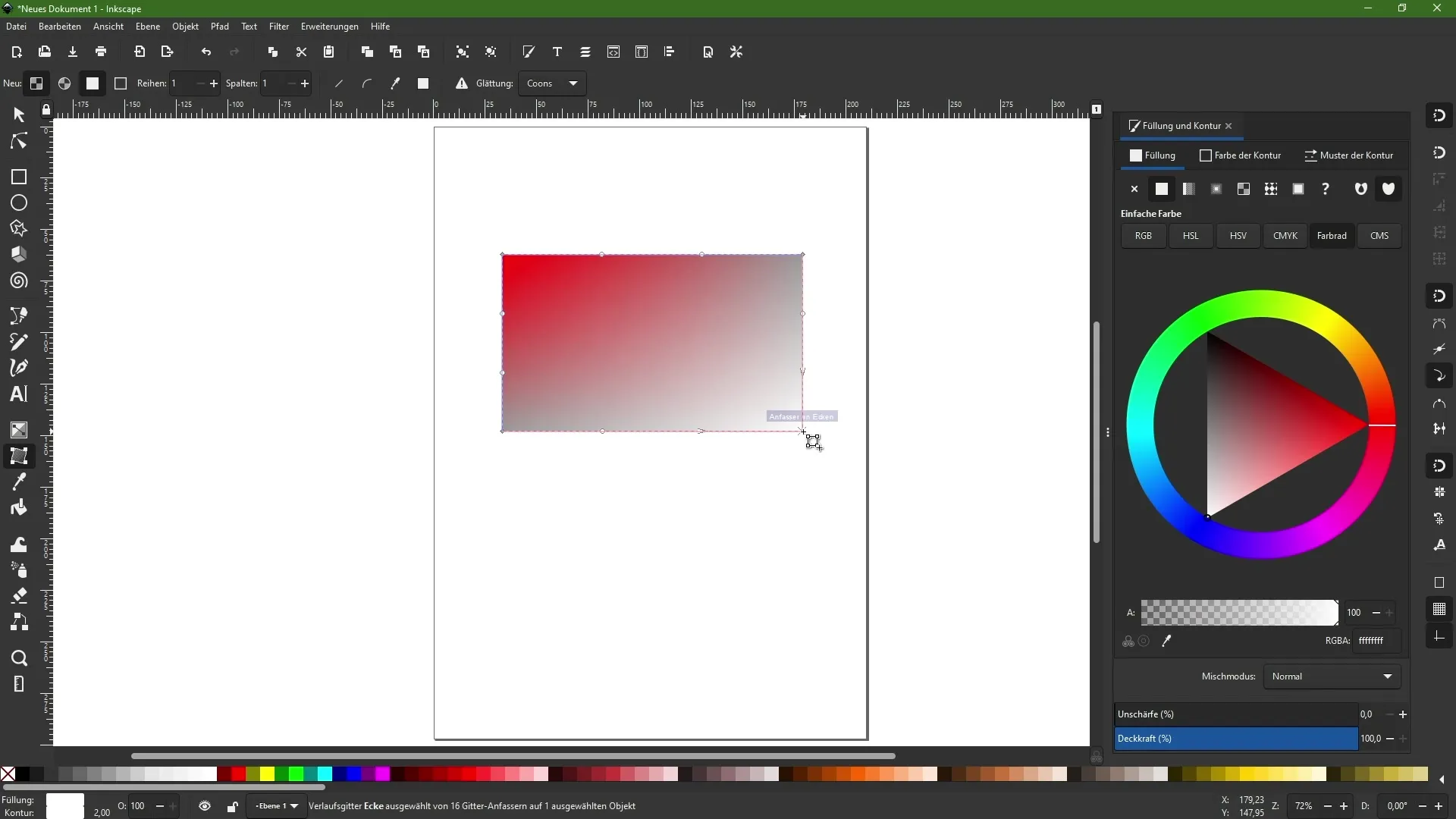
Korak 3: Dodajanje dodatnih točk oklepa
Za dinamičnejšo mrežo dodajte več točk tako, da dvojno kliknete na druge dele mreže. S tem lahko barve premikate v različne dimenzije.
Korak 4: Igrajte se z barvami
Igrajte se z različnimi barvami na točkah oklepa. Poskusite recimo spremeniti nekatere točke v svetlo rumeno in druge v nežen odtenek rožnate. S tem bo vaš prehod dobil več globine in osebnosti.
Korak 5: Prilagajanje točk oklepa
Posvetite si čas za premikanje točk oklepa in opazujte, kako se barve spreminjajo glede na njihovo pozicijo. Ko premikate točko, se spreminja vplivno območje določene barve.
Korak 6: Dinamično oblikovanje
Izkoristite možnost spreminjanja točk oklepa in njihovih barv po svojih željah. Razdalja med točkami neposredno vpliva na intenzivnost barv. Igrajte se z različnimi kombinacijami, da dosežete idealen rezultat za svoj projekt.
Korak 7: Dodajanje dodatnih točk
Dodajte še več točk oklepa, da razširite paleto barv in povečate dinamiko. Vsaka nova točka prinaša novo možnost, da svojemu delu dodate še več življenja.
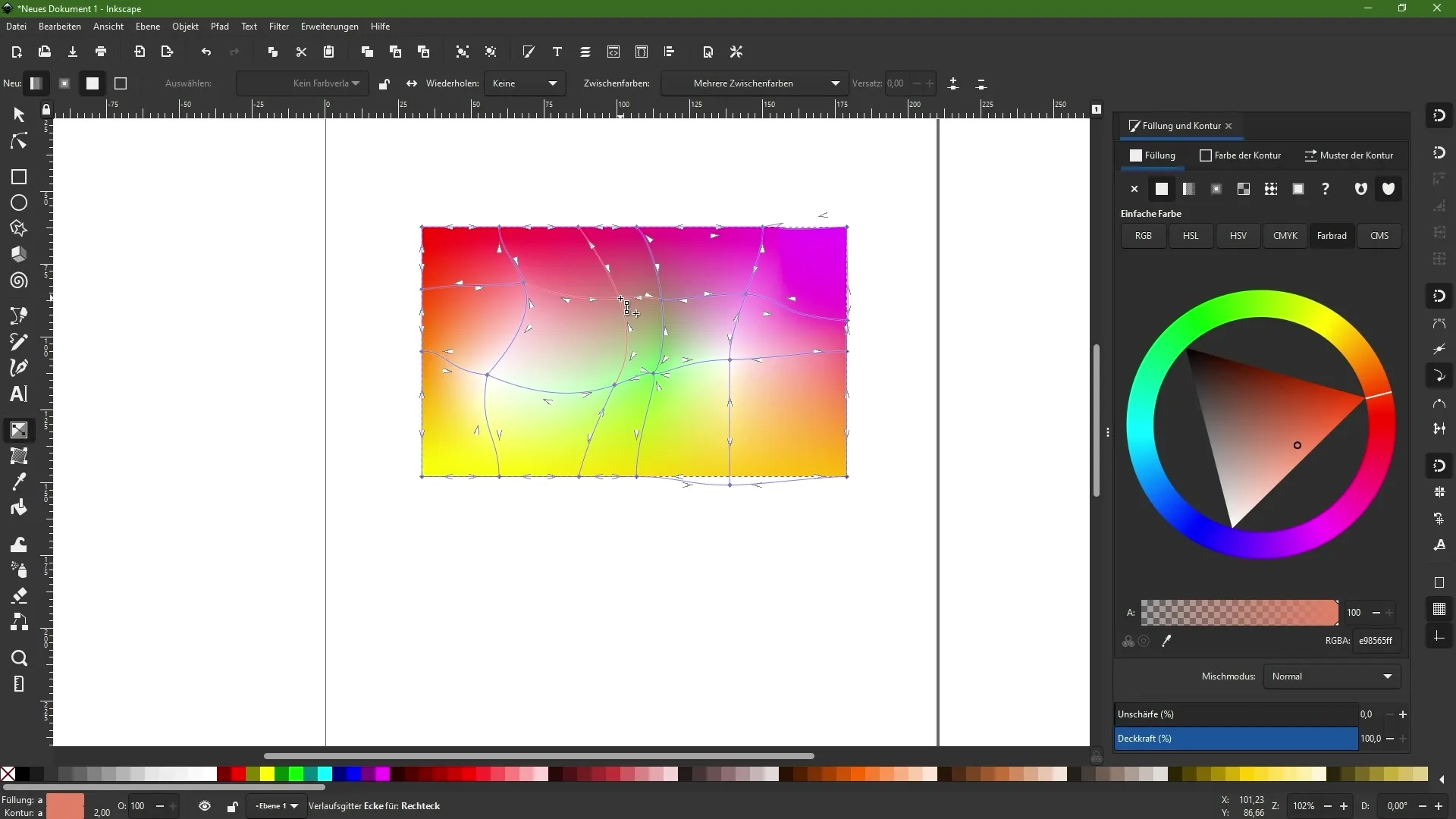
Korak 8: Uporaba na specifičnih oblikah
Orodje Mreža je mogoče uporabiti tudi na kompleksnih oblikah. Na primer, lahko ga uporabite za ustvarjanje realističnega plamena, tako da posnemate strukturo poti.
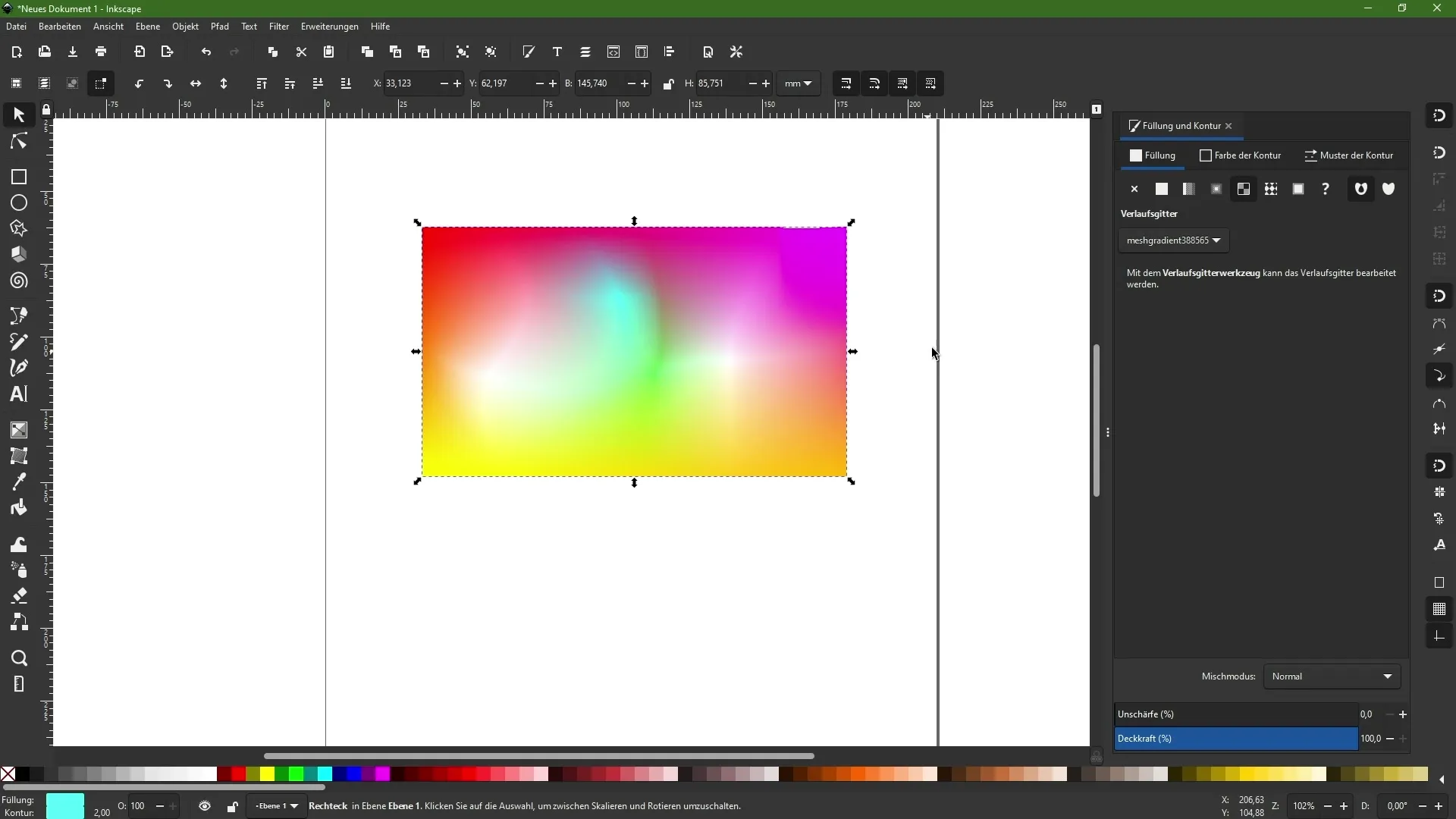
Korak 9: Oblikovanje ozadij
Z osvojenimi veščinami sedaj lahko ustvarite tudi ozadja. Uporabite dinamične prehode, da dobite edinstveno privlačna ozadja za svoje projekte.
Povzetek
V tem vodiču ste se naučili, kako uporabljati orodje Mreža v Inkscape za ustvarjanje kreativnih in dinamičnih barvnih prehodov. Od izbire točk oklepa preko prilagajanja barv pa do uporabe na specifičnih oblikah in ozadjih zdaj lahko izkoristite raznolike možnosti oblikovanja. Vaši projekti bodo zaradi dinamičnih barvnih iger še bolj impresivni in privlačni.
Pogosto zastavljena vprašanja
Kako uporabiti orodje Mreža?Izberete orodje Mreža iz orodne vrstice in dvokliknete na svoj predmet.
Ali lahko prilagodim barve?Da, barve točk oklepa lahko vedno prilagodite, da dosežete različne učinke.
Kaj lahko ustvarim z orodjem Mreža?Z njim lahko ustvarite dinamična ozadja, barvne prehode ali realistične oblike, kot so plameni.


